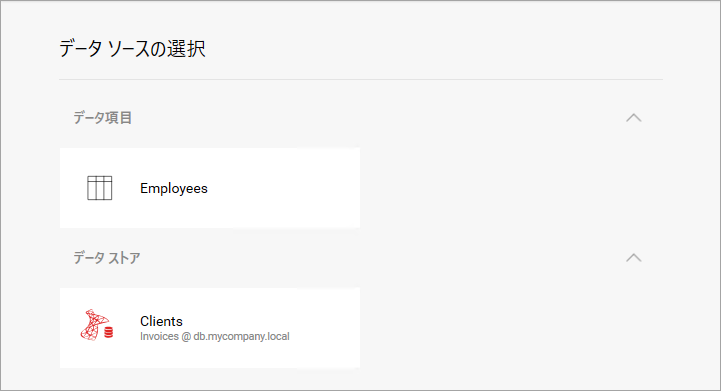window.revealView.onDataSourcesRequested = function (callback) {
var inMemoryDSI = new $.ig.RVInMemoryDataSourceItem("employees");
inMemoryDSI.title("Employees");
inMemoryDSI.description("Employees");
var sqlDs = new $.ig.RVSqlServerDataSource();
sqlDs.title("Clients");
sqlDs.id("SqlDataSource1");
sqlDs.host("db.mycompany.local");
sqlDs.port(1433);
sqlDs.database("Invoices");
callback(new $.ig.RevealDataSources([sqlDs], [inMemoryDSI], false));
};